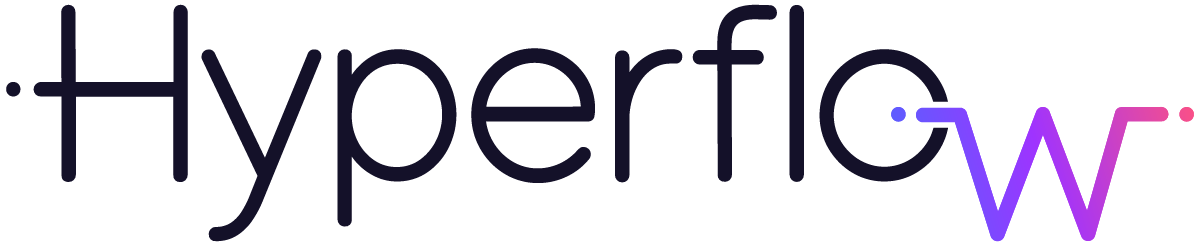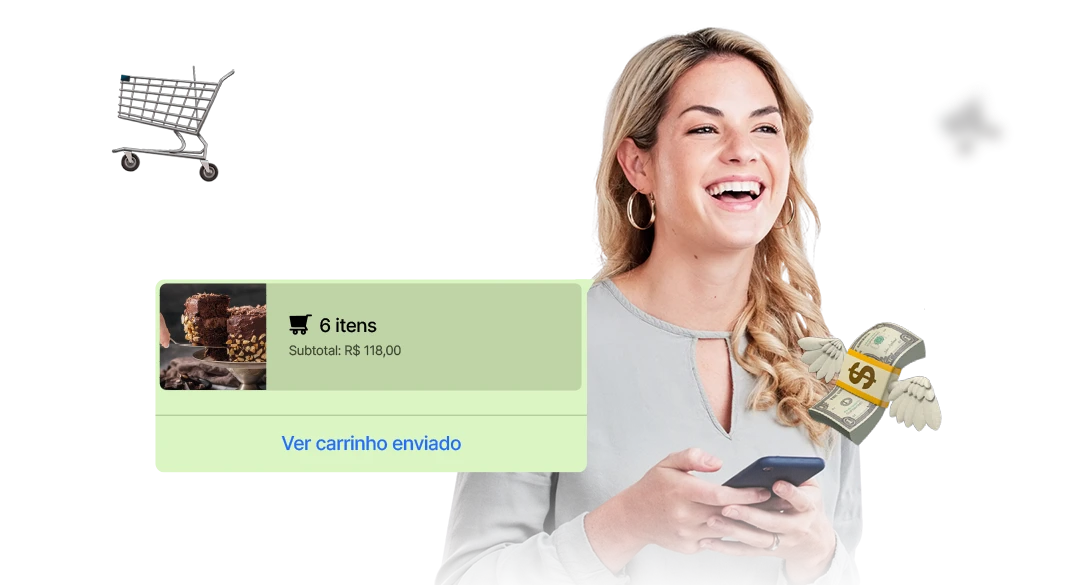O WhatsApp tem se destacado como uma ferramenta poderosa para empresas alcançarem seus clientes de maneira direta e eficaz. Hoje vamos falar sobre o potencial do catálogo de vendas no WhatsApp Business API como uma estratégia para impulsionar as vendas online.
O uso do catálogo é uma excelente maneira de potencializar a retenção e incentivar novas compras, uma vez que a velocidade e a qualidade desempenham papéis cruciais na satisfação do cliente.
As empresas podem adicionar informações detalhadas sobre seus produtos, como imagens, descrições, preços e links para a página de compra. Além disso, o catálogo pode ser categorizado para facilitar a navegação dos clientes. O gerenciamento contínuo envolve a atualização regular das informações do produto e a adição de novos itens à medida que a empresa expande seu portfólio de produtos.
Confira as novas features em nossa plataforma
- Catálogo com seus produtos: você pode inserir imagens e descrições sobre o produto para melhor entendimento dos clientes;
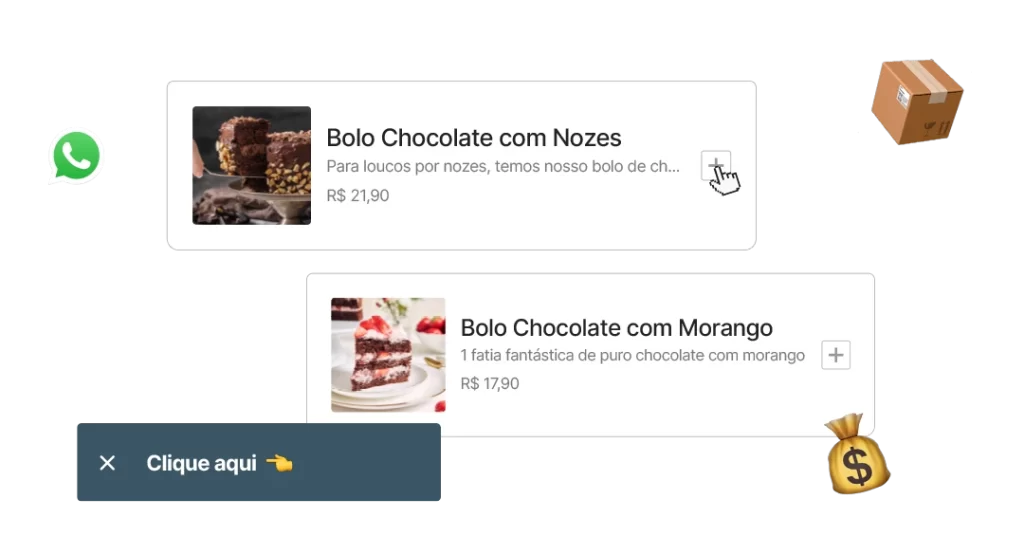
- Envio do carrinho com seus produtos através das mensagens;
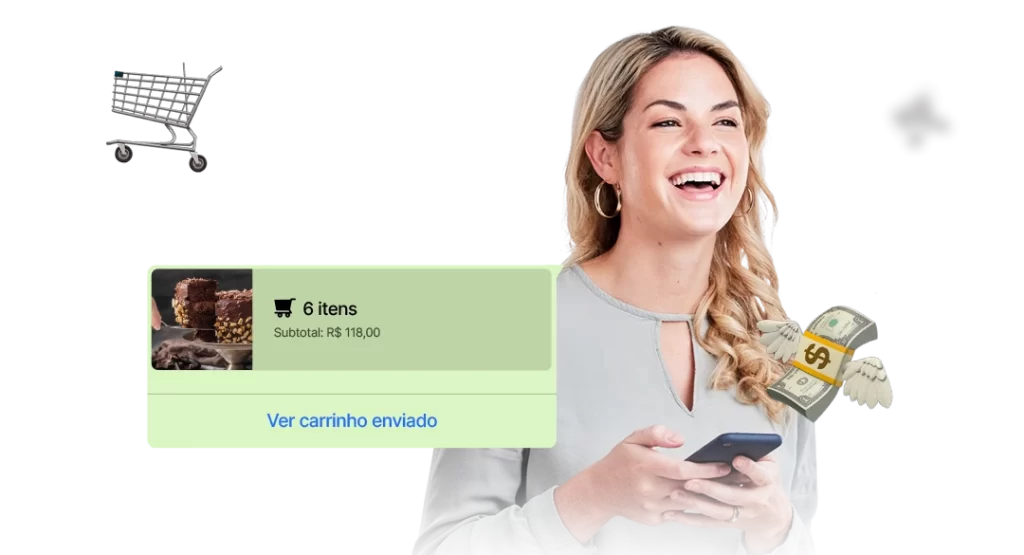
- Integre seus sistemas de estoque, logística;
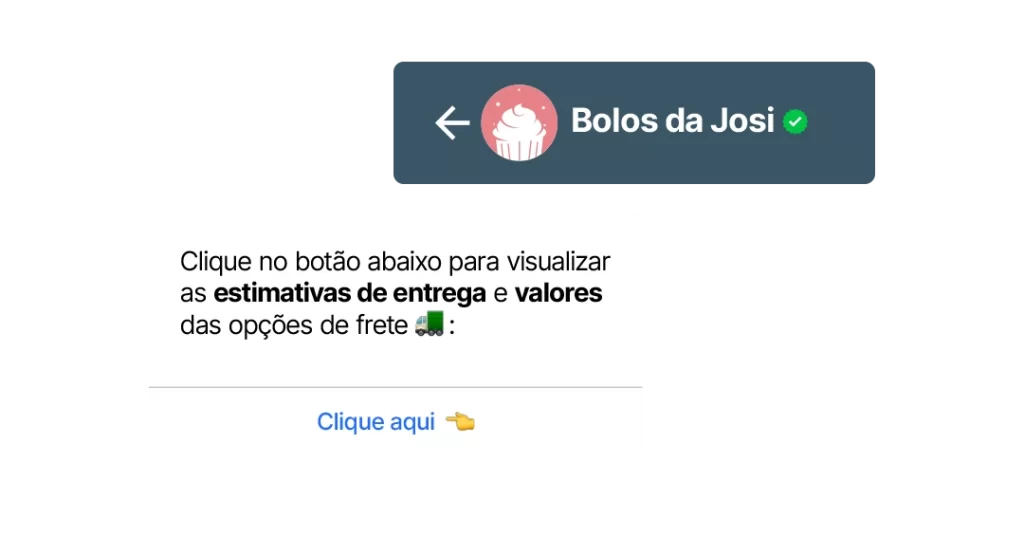
Integração com sistema de pagamentos: é possível integrar o catálogo com os sistemas que o seu negócio usa diariamente, facilitando o processo de compra para o cliente;
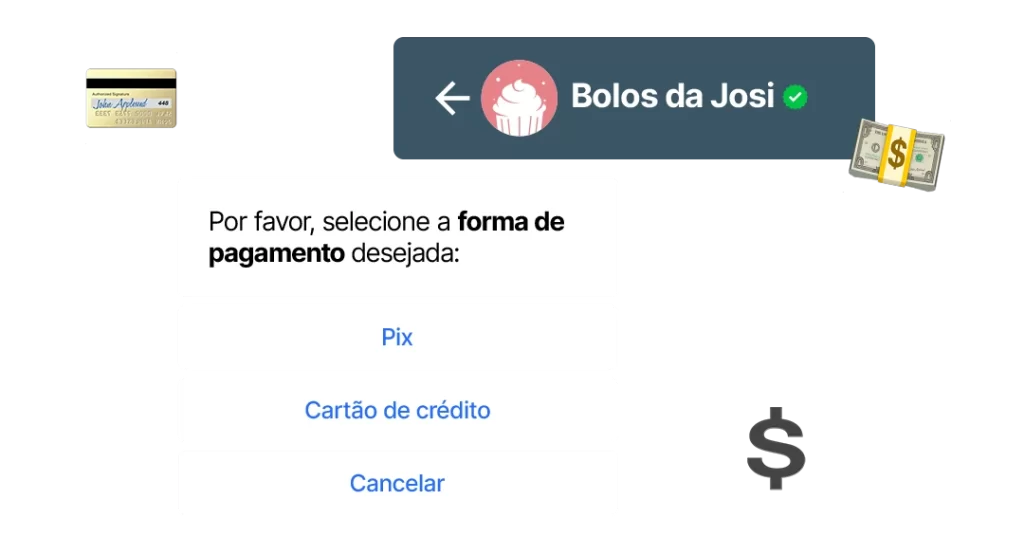
E quais os requisitos para ter um catálogo no WhastApp?
Para configurar o catálogo, são necessário os seguintes requisitos:
- Ter um número de WhatsApp oficial rodando com a Hyperflow. Para saber mais sobre isso, veja o item Como conectar seu bot no WhatsApp.
- Ser administrador do Business Manager que foi utilizado para configurar o seu número de WhatsApp do item anterior.
- Possuir ou criar um catálogo no Commerce Manager. Os seus produtos cadastrados no catálogo devem estar de acordo com a política comercial da Meta, que pode ser consultada neste link: https://www.facebook.com/policies_center/commerce/.
Com estes 3 itens concluídos, vamos precisar seguir 3 passos para vincular o catálogo no seu WhatsApp, sendo eles:
- Criar o catálogo, e inserir os seus produtos.
- Vincular o catálogo a conta de WhatsApp.
- Habilitar o catálogo e o carrinho de compras na Hyperflow.
Quais os benefícios para as empresas?
Visibilidade: O catálogo de vendas coloca os produtos diretamente nas mãos dos clientes, aumentando a exposição da marca.
Facilidade de compra: Os clientes podem visualizar os produtos, suas especificações e preços sem sair da plataforma, tornando o processo de compra mais conveniente.
Interação direta: As empresas podem estabelecer uma comunicação direta com os clientes, respondendo a perguntas e fornecendo informações adicionais sobre os produtos.
Confira como é o passo a passo para criar o seu catálogo:
- Acesse o Business Manager, e faça login no gerenciador de negócio que foi utilizado para criar o número de WhatsApp oficial com a Hyperflow.
- Na barra lateral esquerda, expanda o campo “Data Sources”, e seleciona a opção “Catalogs”. Após isso, você pode selecionar para editar um catálogo já existente (caso possua), ou criar no botão “Add” para criar um novo.
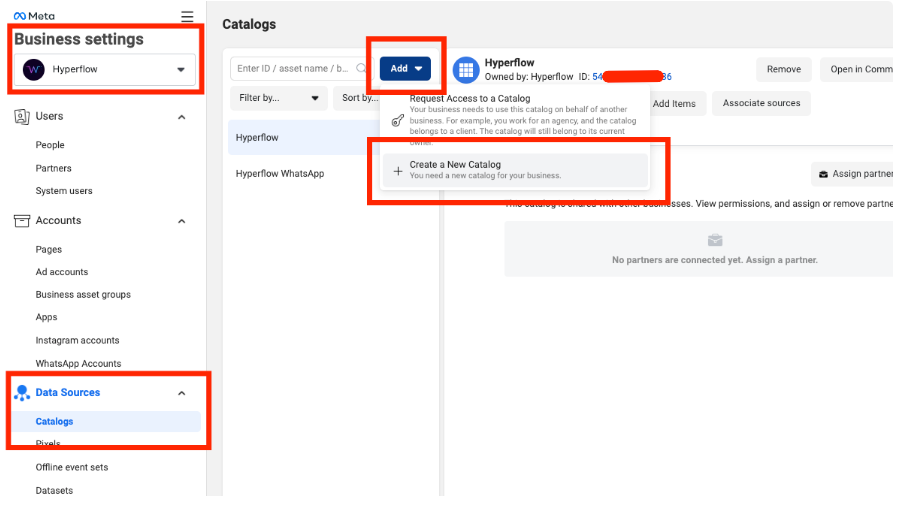
3. Caso escolha criar um novo catálogo, basta inserir o seu nome, e a sua categoria, e em seguida, clicar em “Create catalog”.
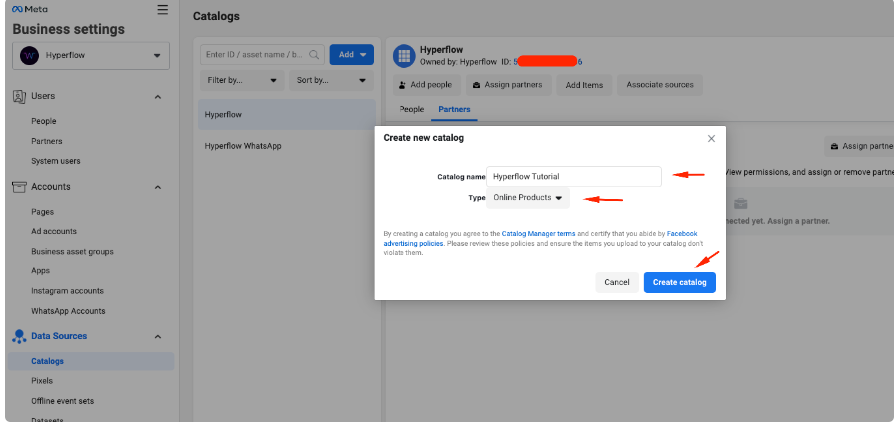
Após isso, será exibido um modal perguntando quais pessoas do seu Business Manager devem possuir acesso a este catálogo. Selecione as pessoas que devem possuir o acesso (Lembre de incluir o seu perfil), e clique em “Assign” para finalizar.
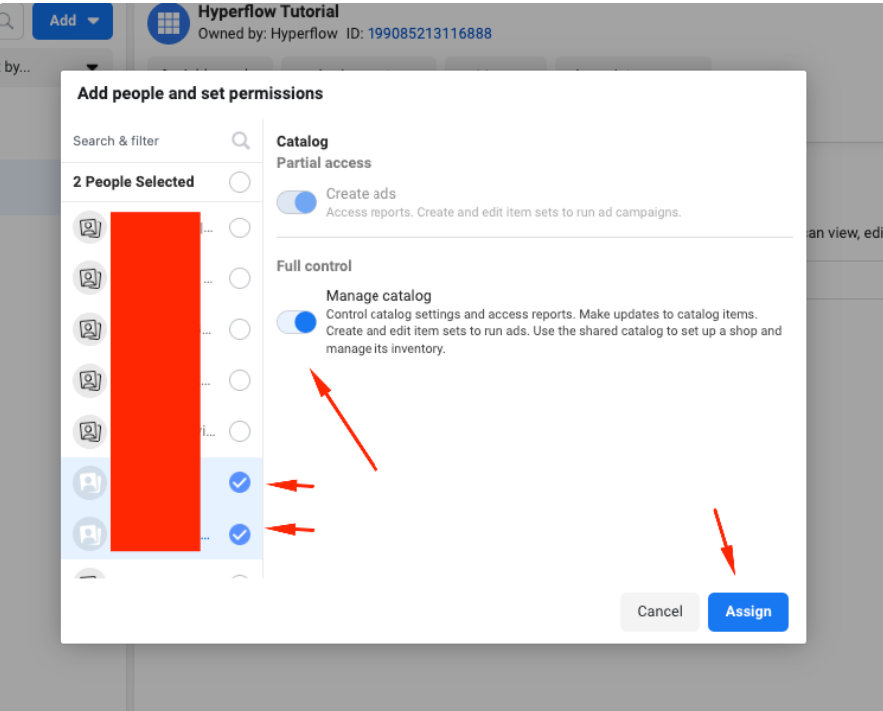
4. Após escolher o catálogo desejado, clique no botão que é localizado no canto superior direito “Open in Commerce Manager”. Após abrir o Commerce Manager, navegue para o menu “Catalog” para poder criar/gerenciar os seus itens (produtos).
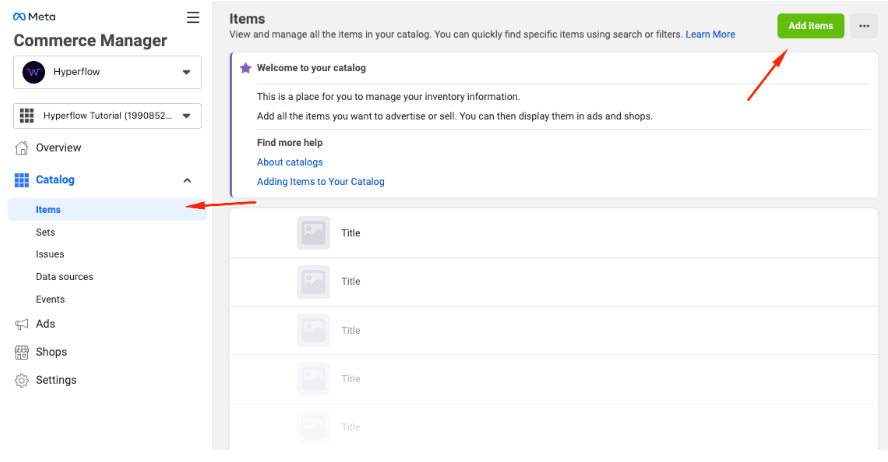
5. Selecione a forma que deseja inserir os itens, e clique no botão “Next” para continuar. Para exemplificar, vamos seguir com a inserção de forma manual. É possível inserir os produtos em lotes e via integração. Para isso, verifique a documentação fornecida pela Meta em baixo de cada um dos tipos de importação.
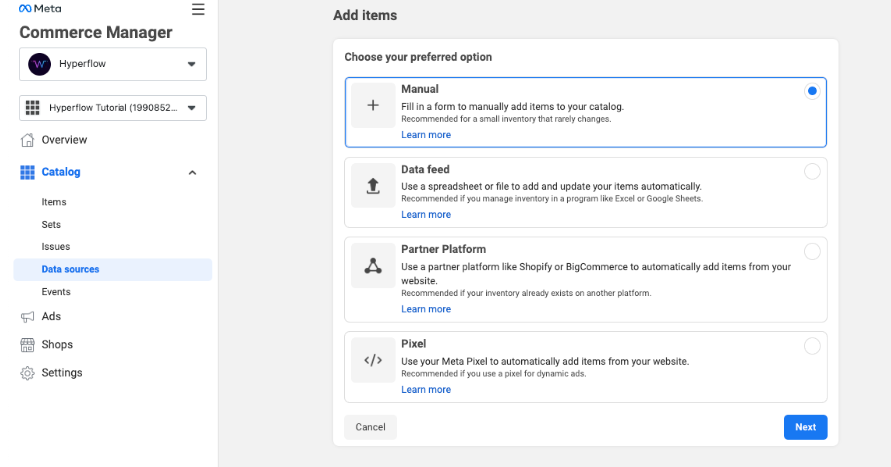
Após isso, insira os dados do seu produto. Crie uma descrição completa, com bastante informação para os seus clientes, e lembre também de incluir as fotos do seu produto. Quanto mais completo, maior a chance do cliente ter interesse em comprar o seu produto. Quando concluir, clique no botão que fica no canto inferior esquerdo “Upload items”.
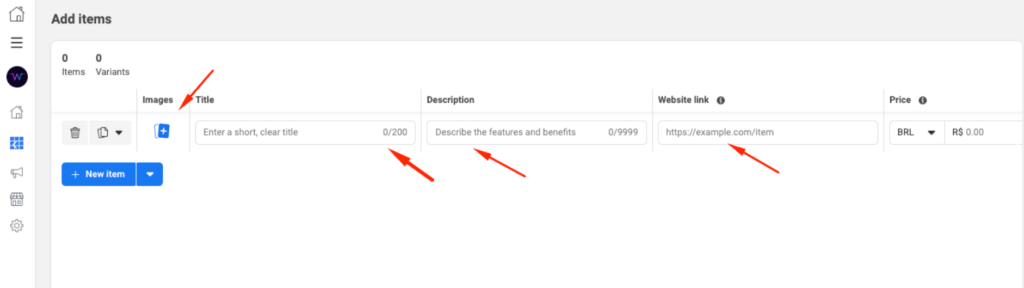
Pronto! Seu catálogo está criado, com produtos, e pronto para ir ao próximo passo, onde ele será vinculado a sua conta de WhatsApp.
Vinculando o catálogo a sua conta de WhatsApp
Com o catálogo criado, vamos voltar ao Business Manager, e realizar o vinculo do catálogo a conta de WhatsApp que irá exibir este catálogo.
- Acesse a opção “WhatsApp Accounts” do menu lateral do seu gerenciador de negócios, e selecione a conta de WhatsApp que já está vinculada na Hyperflow. Em seguida, clique na segunda aba (Settings), e clique em WhatsApp Manager.
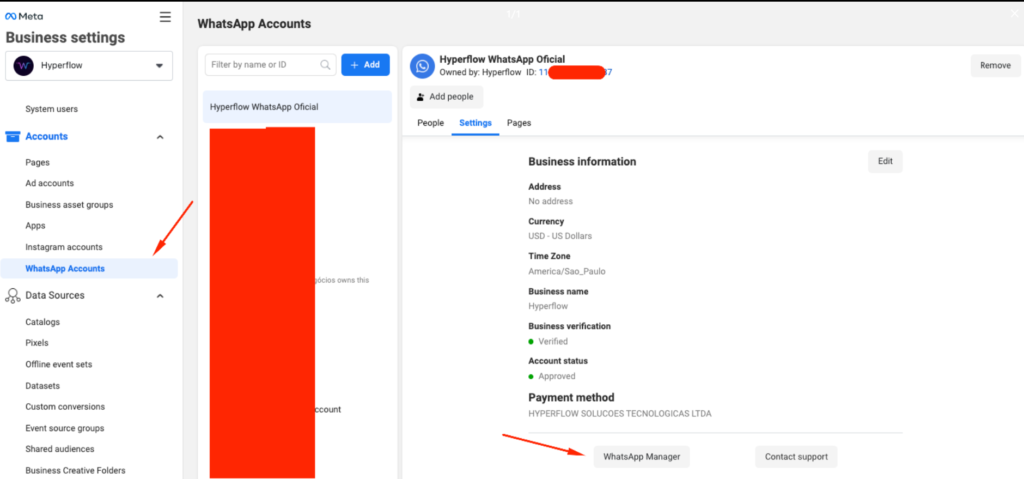
2. Após abrir a nova tela, expanda o menu lateral, e selecione a opção “Catalogs.
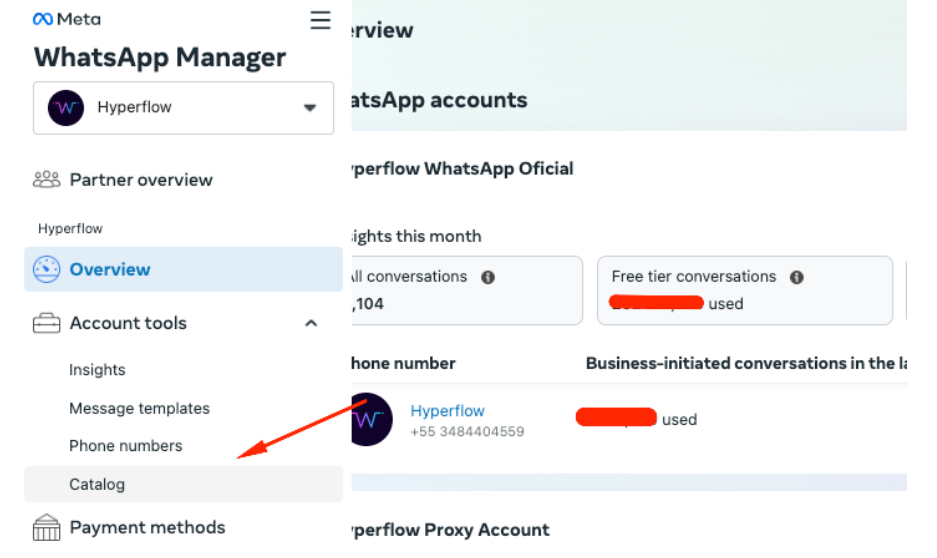
3. Clique no botão “Choose Catalog”, e em seguida, escolha o catálogo criado anteriormente na caixa de seleção, e clique em “Connect Catalog”
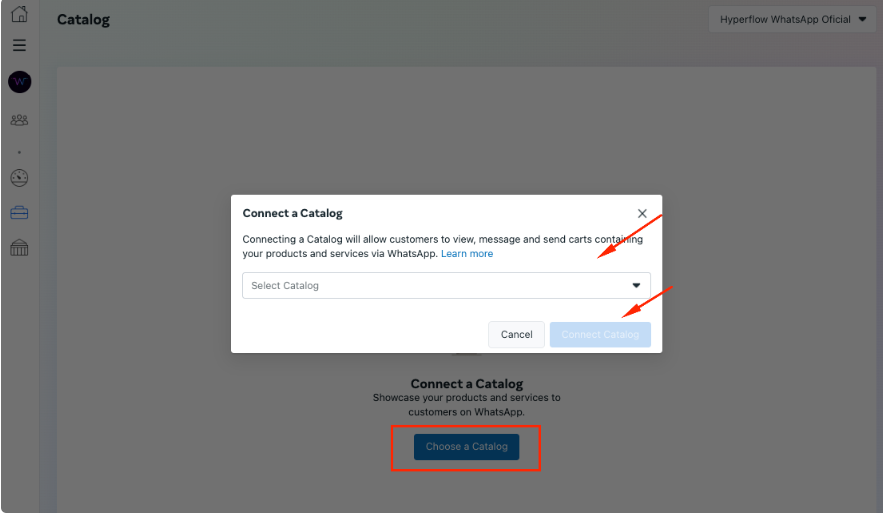
Pronto! Seu catálogo agora está conectado a sua conta de WhatsApp, e você agora pode ir para o último passo, que é habilitar o seu catálogo em seu número através da Hyperflow
Habilitando o catálogo na Hyperflow
Após ter cumprido as duas etapas anteriores (Criação de catálogo, e vínculo de catálogo em sua conta de WhatsApp), é necessário habilitar para que o catálogo seja exibido em seu número de WhatsApp oficial. Para isso, siga o seguintes passos:
- Acesse o seu aplicativo no Hyperflow Builder, e vá para a aba de “canais”. Em seguida, clique em “visualizar”.
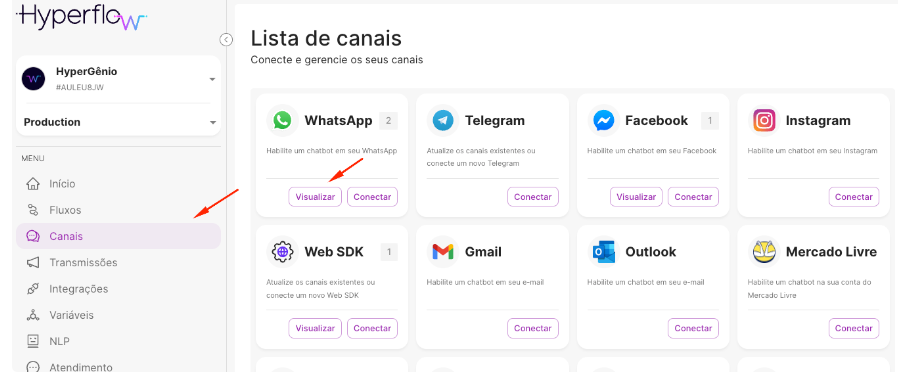
2. Clique no botão editar no canto direito para abrir o modal de edição do número desejado.
3. Após abrir o modal, navegue para a aba “Geral”, onde será possível habilitar o catálogo e o carrinho.
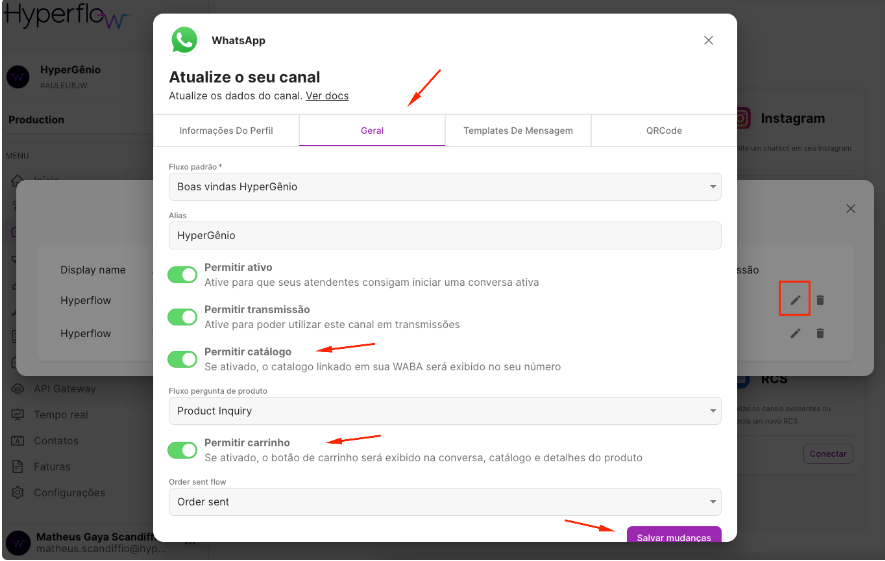
4. Você pode permitir a exibição do catálogo, porém desabilitar o carrinho. Dessa forma, os seus clientes poderão visualizar os produtos, ver os preços, porém não terão o botão para adicionar ao carrinho, nem a opção de enviar um pedido.
5. Ao habilitar o catálogo, o cliente poderá fazer um questionamento referente a um produto específico. É possível configurar, para que sempre que o cliente realizar um questionamento, ativar um fluxo específico, através do campo “Fluxo pergunta de produto”. Dessa forma, você pode configurar, para que ao qualquer momento, caso o cliente pergunte de um produto, o atendimento seja direcionado para um atendente humano por exemplo. (Configurado via fluxo)
6. Também é possível definir um fluxo para o envio de pedidos. Dessa forma, sempre que o cliente enviar um pedido (caso habilitado o carrinho), será acionado um fluxo específico, onde você pode realizar integrações com seu sistema, ou transferir para um atendente humano por exemplo. (Configurado via fluxo).
Pronto! Agora o seu número está com o carrinho habilitado, permitindo que os seus clientes vejam os seus produtos e comprem de uma forma muito mais rápida, simples e segura.
Importante: A Meta pode demorar até 30 minutos para exibir o catálogo ou um novo produto após o seu cadastro. Então após realizar a configuração, caso o seu catálogo ou produto não apareça de imediato, aguarde que em até 30 minutos ele deverá aparecer.
Caso ultrapasse este tempo, verifique se o seu produto não foi rejeitado pela meta, devido às políticas comerciais. Para isso, acesse o seu catálogo no gerenciador de negócios, conforme descrito no passo “Criando o seu catálogo”, e verifique se o seu item não foi rejeitado. Veja na imagem abaixo um exemplo de onde verificar se o produto foi rejeitado por violar as políticas.
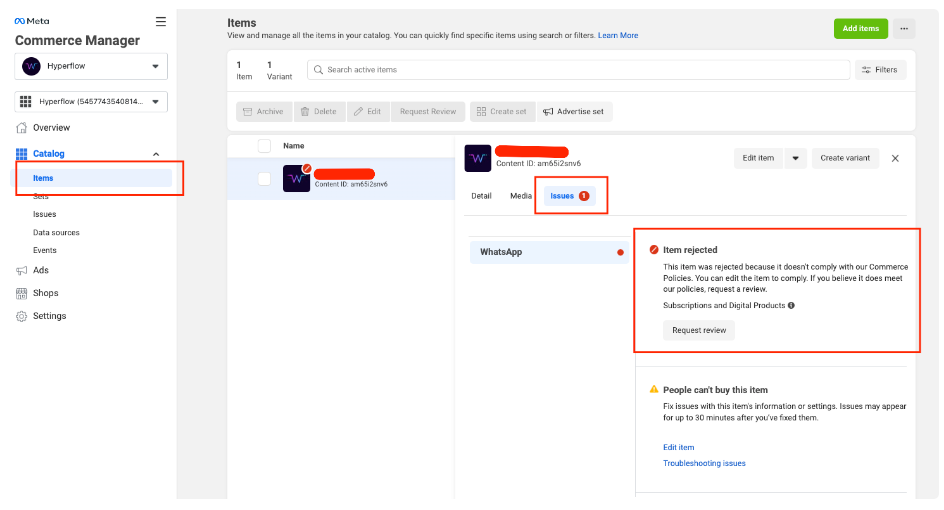
Neste caso, você pode criar um novo item, ou caso entenda que o seu produto está de acordo com as políticas comerciais da Meta, você pode clicar no botão “Request review” para que a meta avalie novamente o seu produto.
Se o seu negócio busca levar uma experiência de compra, comunicação fácil e mais conveniência para que os clientes tenham uma compra personalizada, converse com nossos especialistas e leve mais potencial de vendas para o seu negócio!